วิธีการลบ SearchMine จาก Mac ของคุณ
SearchMine เป็นนักจี้เบราว์เซอร์ที่อาจส่งผลต่อ Mac เป็นมัลแวร์ประเภทหนึ่งที่เปลี่ยนหน้าแรกเริ่มต้นและเครื่องมือค้นหาของเบราว์เซอร์ของคุณเป็น searchmine.net โดยไม่ได้รับอนุญาตจากคุณ มันสามารถแสดงโฆษณาที่ไม่ต้องการในเบราว์เซอร์ของคุณ และอาจติดตามกิจกรรมการท่องเว็บของคุณด้วย ในบทความนี้ เราจะบอกคุณว่าคุณสามารถลบ SearchMine ออกจาก Mac ของคุณได้อย่างไร
SearchMine มาจากไหน?
SearchMine อาจถูกติดตั้งบน Mac ของคุณโดยไม่ได้ตั้งใจผ่านช่องทางที่เป็นไปได้หลายประการ รวมถึงการคลิกไฮเปอร์ลิงก์ที่เป็นอันตรายโดยไม่ได้ตั้งใจ ดาวน์โหลดข้อมูลจากแหล่งที่คลุมเครือ หรือตั้งค่าแอปพลิเคชันที่บรรจุแพ็คเกจด้วย SearchMine โดยทั่วไปเหตุการณ์เหล่านี้สามารถป้องกันได้โดยการจำกัดการดาวน์โหลดไว้เฉพาะแหล่งที่ได้รับการรับรองความถูกต้อง และละเว้นจากการโต้ตอบกับที่อยู่เว็บที่น่าสงสัย
วิธีลบ SearchMine ออกจาก Mac ของคุณ
หากเว็บเบราว์เซอร์ของคุณได้รับการกำหนดค่าให้เปลี่ยนเส้นทางคุณไปยัง searchmine.net โดยไม่ได้รับความยินยอมจากคุณ อาจบ่งชี้ว่าคอมพิวเตอร์ Apple ของคุณตกเป็นเหยื่อของการโจมตีโดย SearchMine มีเทคนิคมากมายในการลบผู้บุกรุกที่ไม่พึงประสงค์ออกจากอุปกรณ์ของคุณ ขึ้นอยู่กับวิธีการในการเข้าถึงระบบของคุณในตอนแรก
ตรวจสอบโปรไฟล์ที่เป็นอันตราย
ผู้ดูแลระบบใช้โปรไฟล์การกำหนดค่าเพื่อเป็นศูนย์กลางและจัดการการกำหนดค่าคอมพิวเตอร์จากระยะไกล นอกจากนี้ โปรไฟล์ดังกล่าวอาจถูกนำไปใช้ประโยชน์โดยหน่วยงานที่มุ่งร้ายเพื่อจุดประสงค์ในการควบคุม Mac ของผู้ใช้โดยสมบูรณ์ ในกรณีที่บุคคลสงสัยว่า Mac ของตนถูกบุกรุกผ่านทางหน่วยงานของโปรไฟล์การกำหนดค่าที่ชั่วร้าย และด้วยเหตุนี้จึงเสี่ยงต่อภัยคุกคาม SearchMine พวกเขาอาจหลุดพ้นจากสถานการณ์นี้ได้อย่างมีประสิทธิภาพโดยปฏิบัติตามขั้นตอนที่ตามมา:
โปรดเข้าถึงการตั้งค่าระบบบน Mac ของคุณ ไปที่การตั้งค่า"ความเป็นส่วนตัวและความปลอดภัย"แล้วเลือก
โปรดเลื่อนลงและคลิกที่"โปรไฟล์"จากเมนูแบบเลื่อนลงเพื่ออ่านรายการโปรไฟล์ที่ติดตั้งในปัจจุบันทั้งหมด
คุณสามารถเลือกที่จะเน้นโปรไฟล์ที่อาจไม่ต้องการซึ่งอาจถูกติดตั้งโดยไม่ตั้งใจ เพียงคลิกที่โปรไฟล์เหล่านั้น
⭐ คลิกที่ปุ่ม €“ เพื่อลบโปรไฟล์ 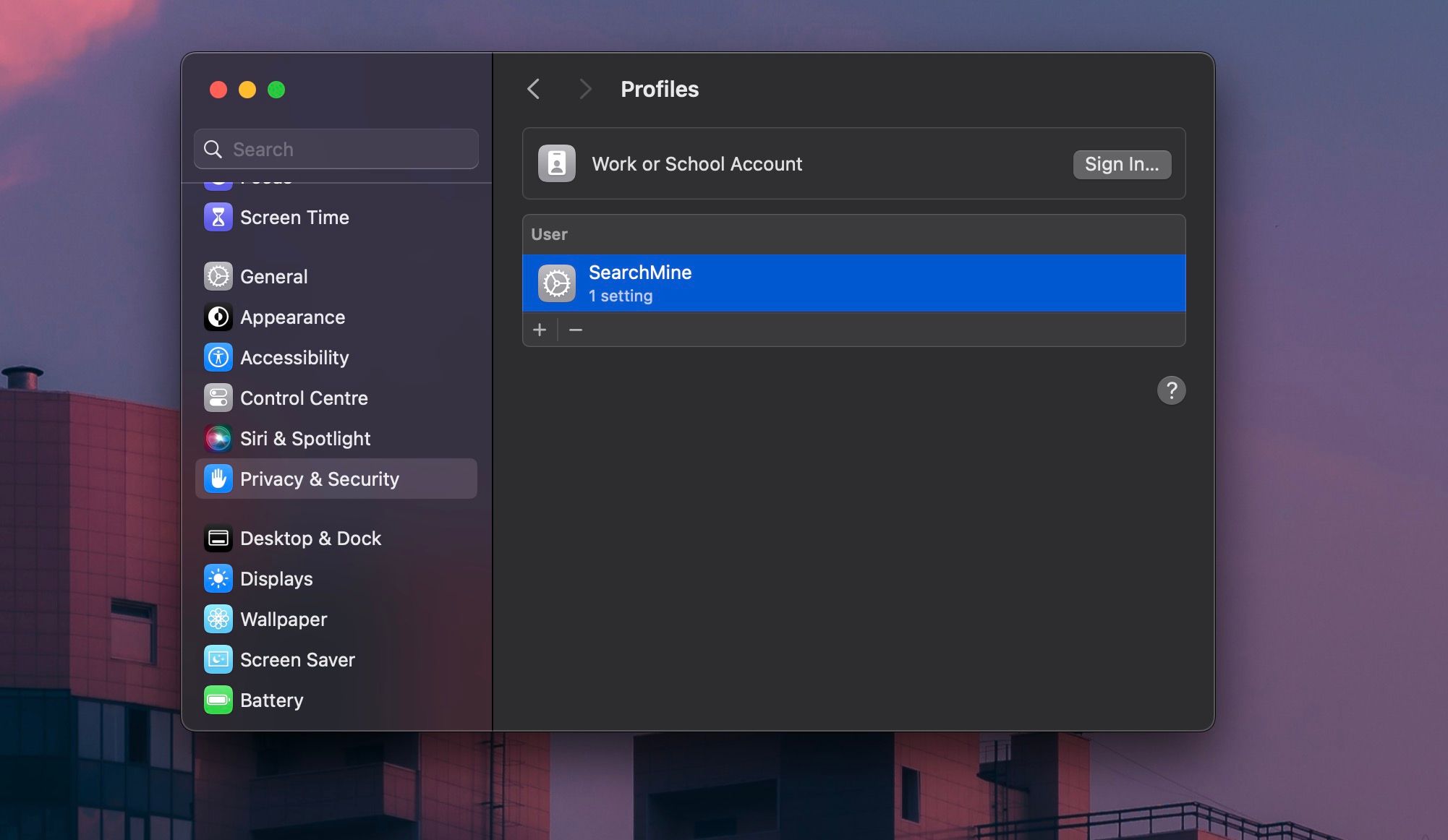
ลบรายการเข้าสู่ระบบที่ไม่ต้องการออก
เมื่อเริ่มต้นระบบ Mac ของคุณ SearchMine จะเริ่มต้นโดยอัตโนมัติได้ แนวทางแก้ไขที่เป็นไปได้เกี่ยวข้องกับการระบุและปิดใช้งานรายการเข้าสู่ระบบที่น่าสงสัยซึ่งอาจเปิดขึ้นเมื่อเริ่มต้นระบบ หากต้องการกำจัดรายการเข้าสู่ระบบที่ไม่ต้องการ โปรดปฏิบัติตามแนวทางต่อไปนี้:
โปรดเข้าถึงการตั้งค่าระบบบน Mac ของคุณ ไปที่หมวดหมู่"ทั่วไป"แล้วเลือก
กรุณาเลื่อนลงมาที่หน้านี้และเลือก"รายการเข้าสู่ระบบ"จากตัวเลือกที่มีอยู่
⭐ ค้นหารายการเข้าสู่ระบบที่น่าสงสัยและปิดการใช้งานโดยคลิกที่ปุ่ม €“ 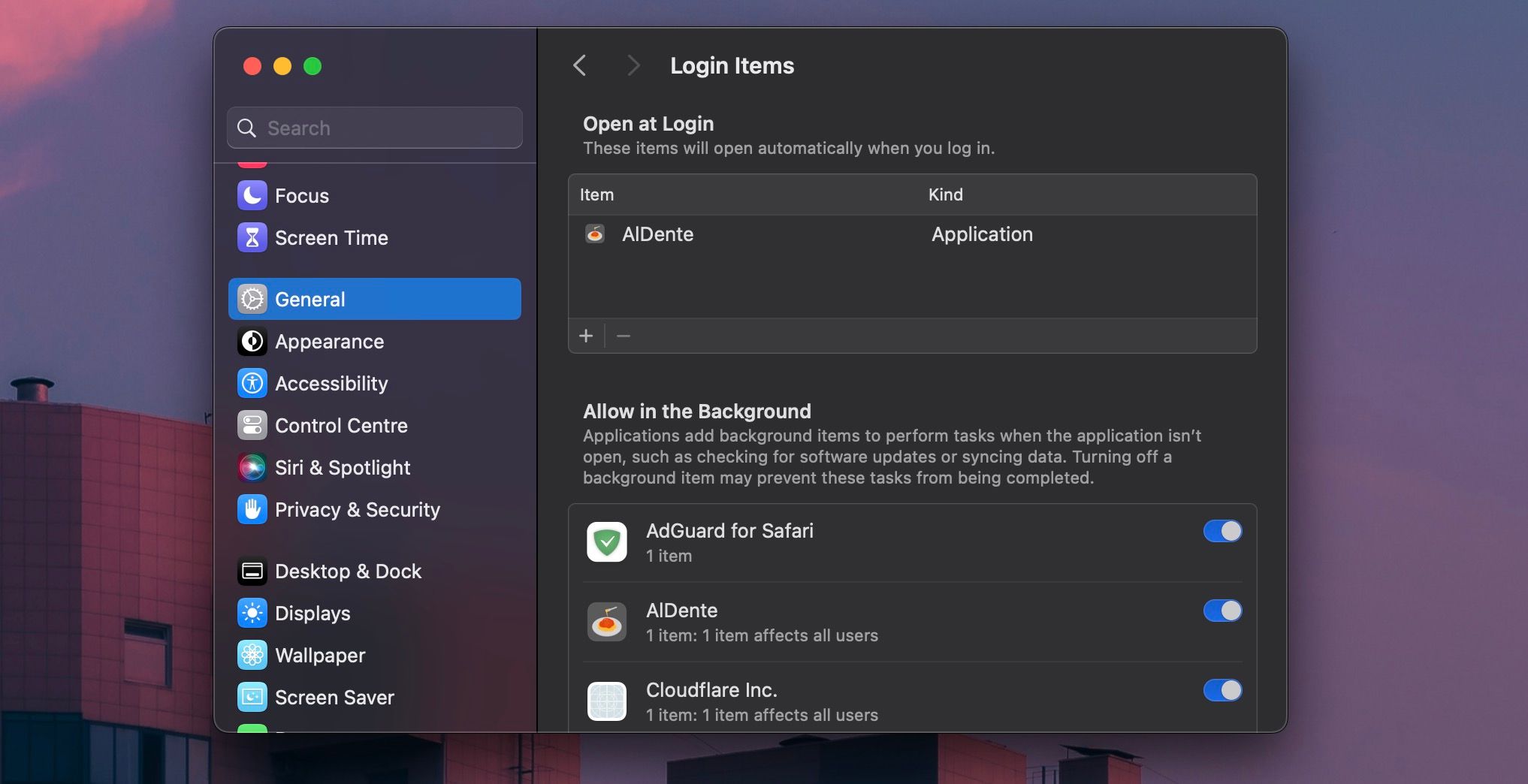
ลบร่องรอยของ SearchMine ใด ๆ
เพื่อหยุดการทำงานของ SearchMine ในลักษณะแอบแฝง มีความจำเป็นที่จะต้องกำจัดกระบวนการที่เกี่ยวข้องทั้งหมดผ่านการใช้ความสามารถในการลบไฟล์ของ Finder ซึ่งสามารถทำได้โดยปฏิบัติตามขั้นตอนที่ระบุไว้ตามรายละเอียดด้านล่าง:
โปรดเปิดแอปพลิเคชัน Finder บนคอมพิวเตอร์ Mac ของคุณ และในขณะที่แอปพลิเคชันทำงานอยู่ ให้ไปที่แถบเมนูที่ด้านบนของหน้าจอ เมื่อไปถึงที่นั่น ให้ค้นหาเมนู"ไป"และคลิกที่ตัวเลือกที่มีข้อความ"ไปที่โฟลเดอร์"เพื่อแจ้งให้ Finder นำคุณไปยังโฟลเดอร์ที่ระบุภายในระบบไฟล์ของคุณโดยตรง
⭐ คัดลอกและวางตำแหน่งต่อไปนี้ลงในกล่องข้อความ
⭐/Library/LaunchDaemons
⭐/Library/LaunchAgents
⭐ ลบไฟล์และโฟลเดอร์ใด ๆ ที่ขึ้นต้นด้วย com.searchmine หรือมีร่องรอยของ SearchMine 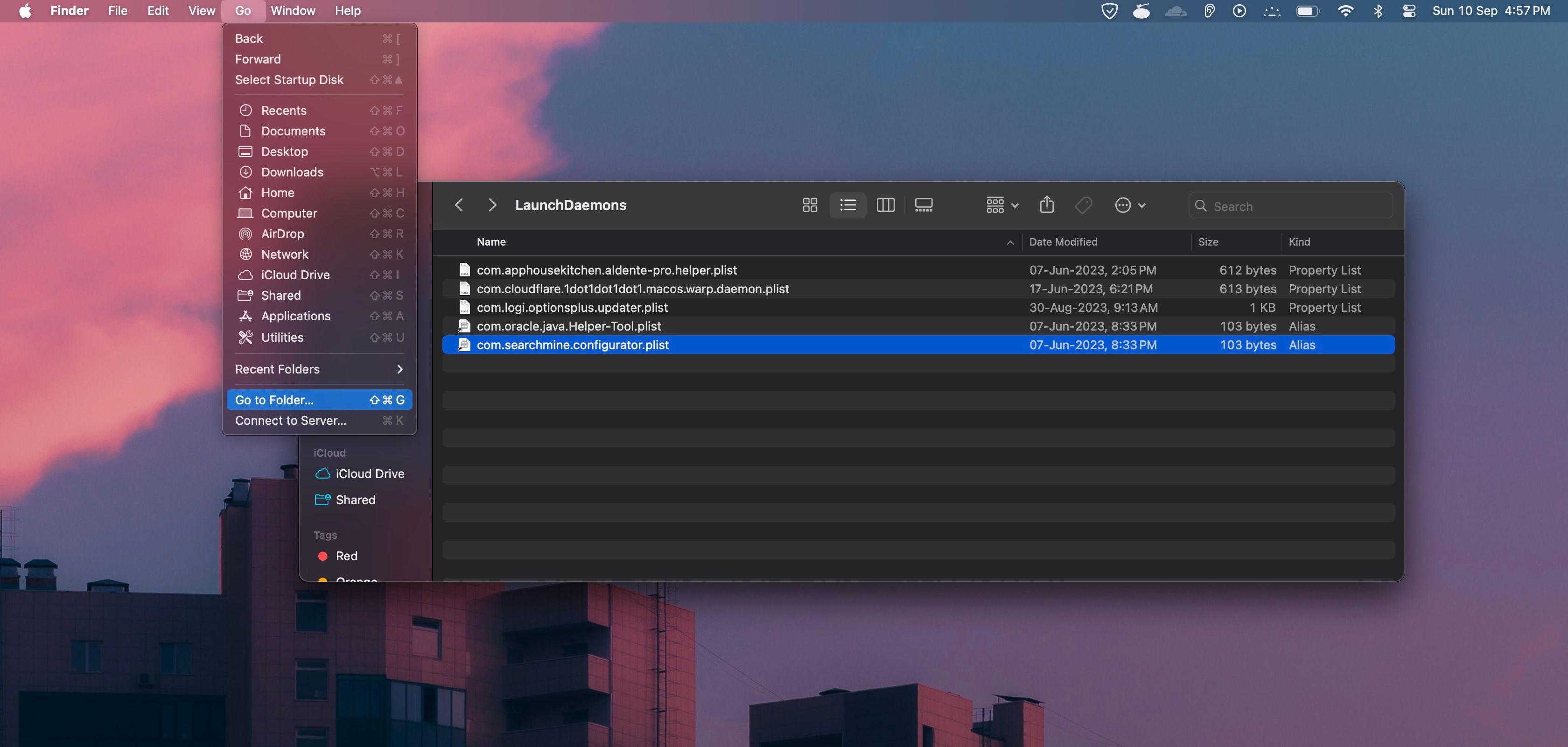
ล้าง SearchMine จากการตั้งค่า Safari ของคุณ
การตั้งค่าเริ่มต้นของ Safari อาจมีการเปลี่ยนแปลงโดย SearchMine ทำให้การค้นหาทั้งหมดไปยังเครื่องมือค้นหาที่เป็นกรรมสิทธิ์ในขณะเดียวกันก็ติดตั้งซอฟต์แวร์โฆษณาที่อาจไม่เป็นที่ต้องการลงบนระบบของคุณไปพร้อมๆ กัน หากต้องการถอนการติดตั้งแอปพลิเคชันนี้จากภายใน Safari โปรดดูคำแนะนำที่ให้ไว้ด้านล่างสำหรับกระบวนการลบที่ราบรื่น
โปรดเปิดเว็บเบราว์เซอร์ Safari จากนั้นไปที่การตั้งค่าโดยเลือก"Safari"จากแถบเมนูที่ด้านบนของหน้าจอ
⭐ ใต้แท็บขั้นสูง ทำเครื่องหมายที่ช่องถัดจากแสดงคุณลักษณะสำหรับนักพัฒนาเว็บ 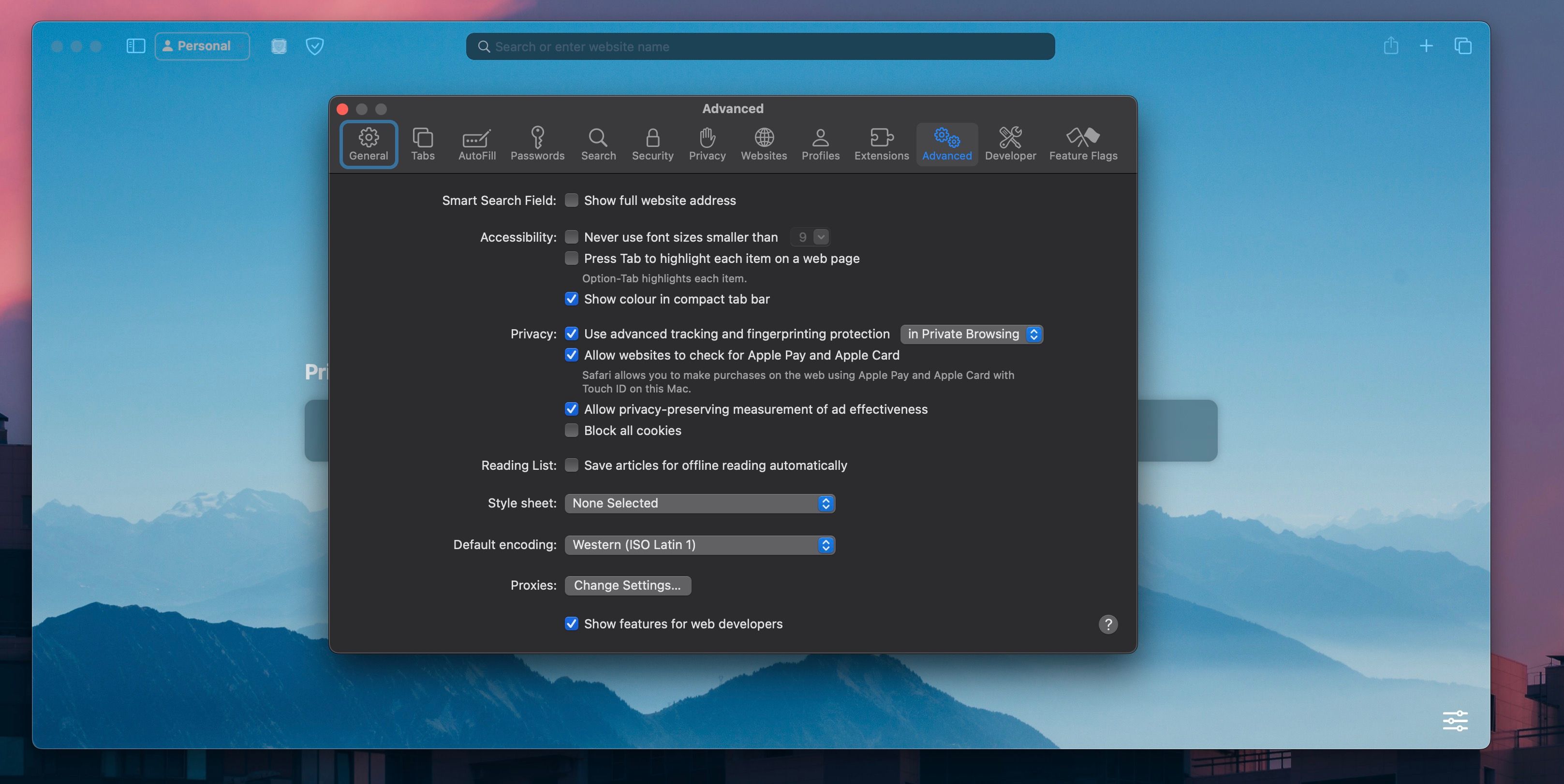
⭐ เลือกตัวเลือกพัฒนาในแถบเมนูแล้วคลิกล้างแคชสำหรับโปรไฟล์ทั้งหมด 
การดำเนินการดังกล่าวจะส่งผลให้มีการลบข้อมูลแคชของ Safari ซึ่งเป็นเหตุการณ์ที่อาจทำให้ต้องออกจากระบบจากแพลตฟอร์มเว็บบางแพลตฟอร์มโดยไม่ได้ตั้งใจ เนื่องจากข้อมูลประจำตัวของผู้ใช้มักจะถูกเก็บรักษาไว้ในแคชของเบราว์เซอร์
หน้าแรกของ Safari อาจได้รับการแก้ไขโดย SearchMine ซึ่งอาจส่งผลให้มีการเปลี่ยนเส้นทางผลการค้นหาไปยังเว็บไซต์ที่ไม่ต้องการ เพื่อแก้ไขปัญหานี้ โปรดทำตามขั้นตอนด้านล่าง:
โปรดเลือก “Safari” จากแถบเมนู จากนั้นไปที่การตั้งค่าภายในเบราว์เซอร์
⭐ ใต้แท็บทั่วไป ให้ดูที่ตัวเลือกหน้าแรกและตรวจสอบให้แน่ใจว่าได้ตั้งค่าเป็น URL ที่เชื่อถือได้ 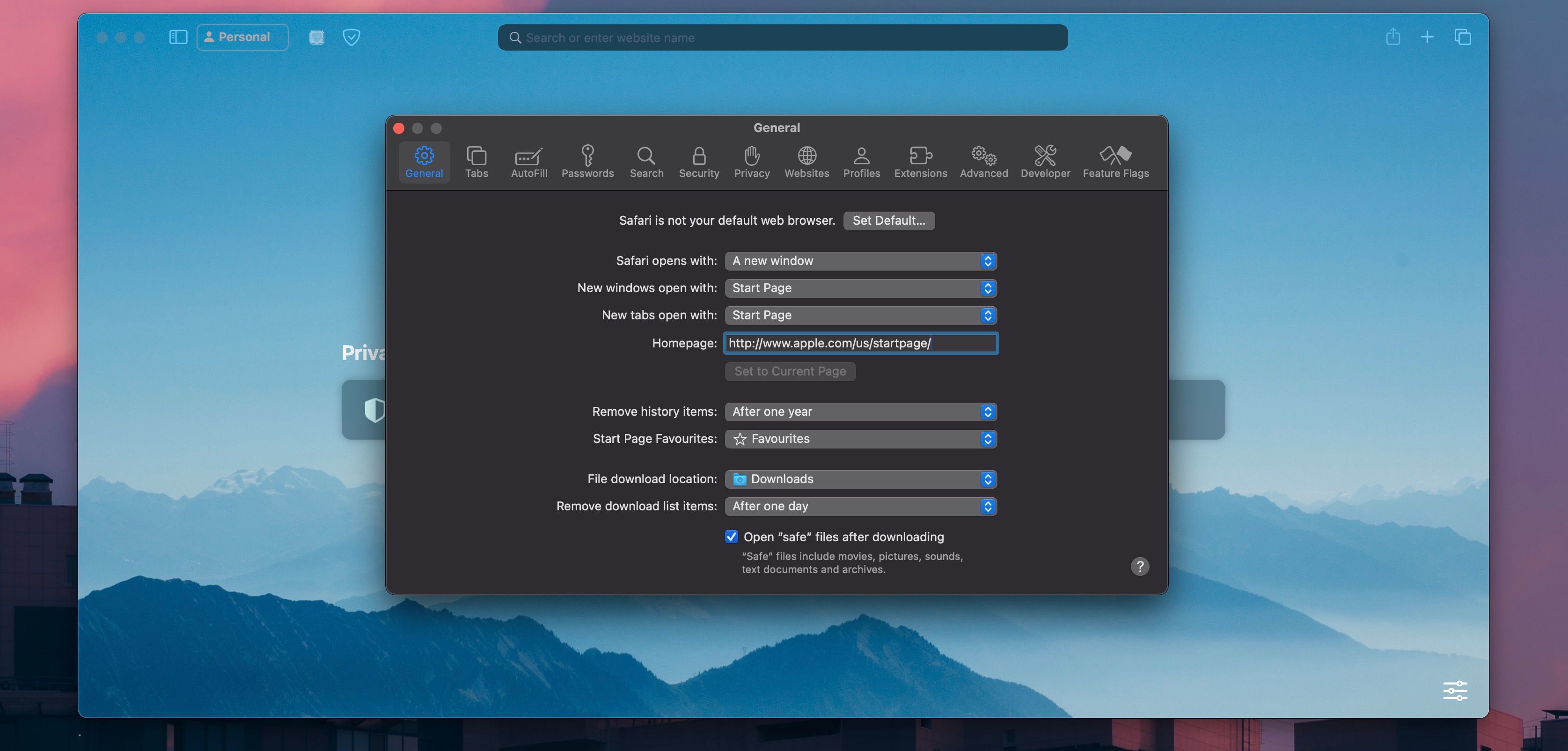
⭐ ไปที่แท็บส่วนขยายแล้วถอนการติดตั้งส่วนขยายที่น่าสงสัยโดยคลิกที่ส่วนขยายแล้วเลือกถอนการติดตั้ง 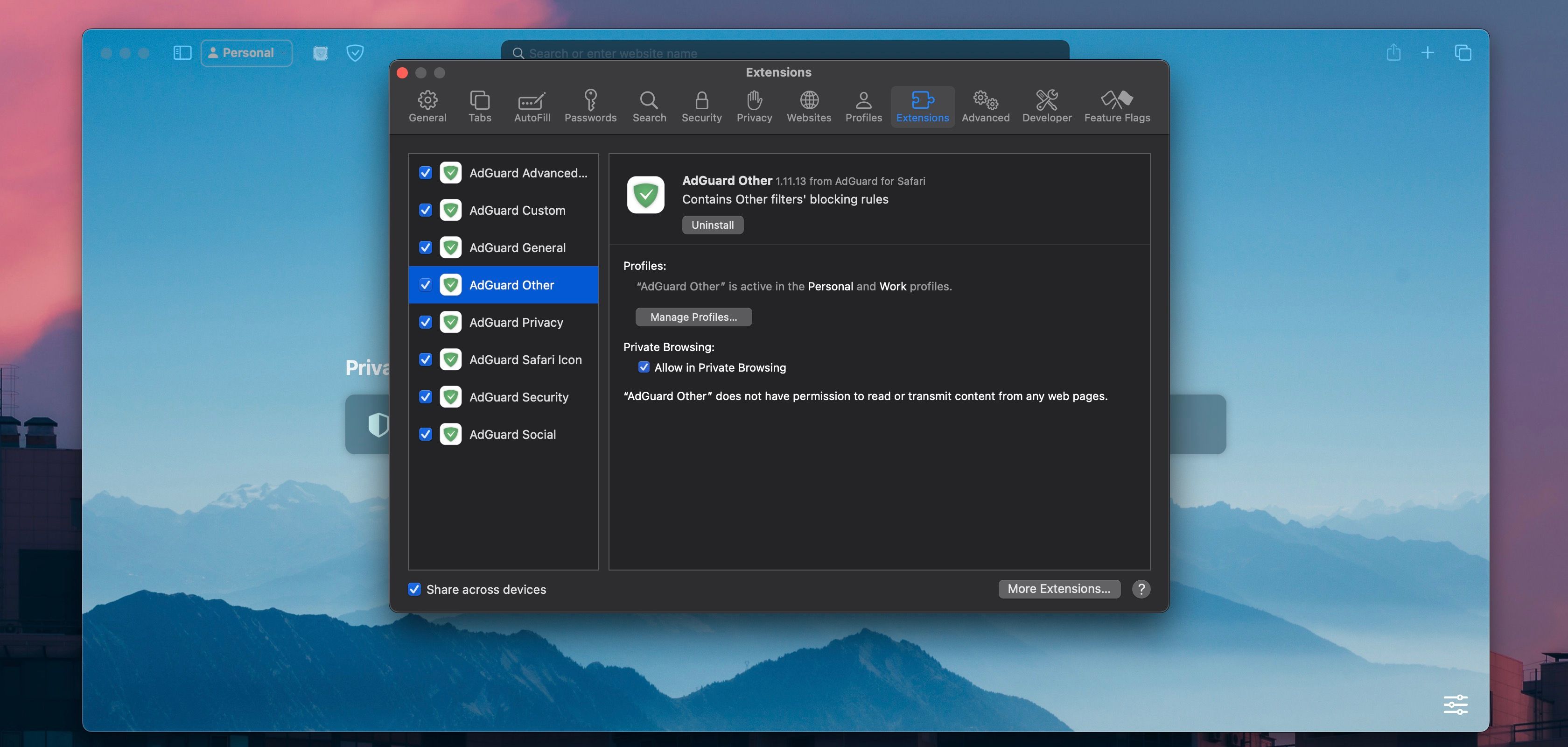
เพื่อแก้ไขการปนเปื้อนของ SearchMine บนเบราว์เซอร์ Google Chrome ของ Mac อาจใช้วิธีการต่างๆ มากมาย เช่น การกำจัดส่วนเสริมของเบราว์เซอร์ที่เป็นอันตราย และคืนค่าแอปพลิเคชันการท่องเว็บให้เป็นสถานะเริ่มต้น เพื่อให้บรรลุการดำเนินการหลังนี้ เพียงป้อน"chrome://settings/“ภายในแถบที่อยู่และคลิกตัวเลือก"รีเซ็ต"ที่อยู่ในนั้น
ลบ SearchMine ออกจาก Mac ของคุณและเริ่มท่องเว็บอย่างปลอดภัย
จำเป็นอย่างยิ่งที่ต้องใช้ความระมัดระวังเมื่อดาวน์โหลดไฟล์ และต้องรับไฟล์จากแหล่งที่เชื่อถือได้เท่านั้น เช่น App Store หรือไซต์ที่ได้รับความไว้วางใจ หากบุคคลพบความไม่แน่นอนเกี่ยวกับความปลอดภัยของไฟล์ใดไฟล์หนึ่ง พวกเขาควรงดเว้นจากการดาวน์โหลดไฟล์นั้น แนะนำให้ลบไฟล์ที่ดาวน์โหลดซึ่งมี SearchMene ทันที